Τα αραβικά, όπως και οι περισσότερες γλώσσες, υποστηρίζονται πλήρως στο Microsoft Word 2013. Ωστόσο, πρέπει προσθέστε τη γλώσσα στον υπολογιστή σας εάν θέλετε να πληκτρολογήσετε στα αραβικά. Η ίδια διαδικασία λειτουργεί για τα Windows 7, 8.1 και 10.
Βήμα 1

Πίστωση εικόνας: Στιγμιότυπο οθόνης ευγενική προσφορά της Microsoft.
Κάντε κλικ στο Γλώσσα εικονίδιο στη γραμμή εργασιών των Windows -- που είναι ENG αν πληκτρολογείτε συνήθως στα αγγλικά. Επιλέγω Προτιμήσεις γλώσσας.
Το βίντεο της ημέρας
Βήμα 2
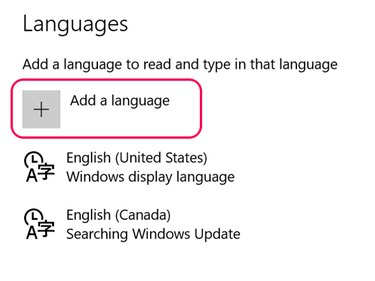
Πίστωση εικόνας: Στιγμιότυπο οθόνης ευγενική προσφορά της Microsoft.
Κάντε κλικ στο Προσθήκη γλώσσας εικόνισμα.
Βήμα 3
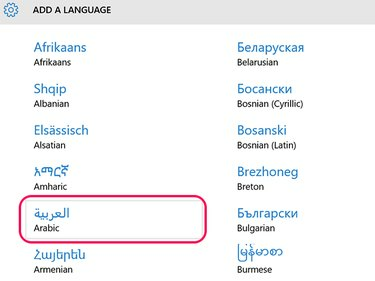
Πίστωση εικόνας: Στιγμιότυπο οθόνης ευγενική προσφορά της Microsoft.
Επιλέγω αραβικός από τη λίστα γλωσσών. Οι γλώσσες παρατίθενται με αλφαβητική σειρά στα Αγγλικά και αραβικός βρίσκεται στην πρώτη στήλη.
Βήμα 4
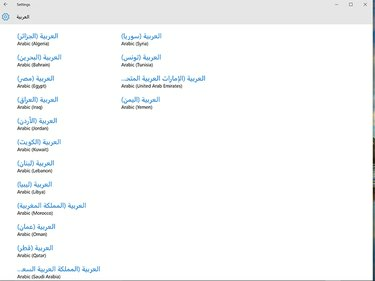
Πίστωση εικόνας: Στιγμιότυπο οθόνης ευγενική προσφορά της Microsoft.
Επιλέξτε χώρα. Η χώρα που επιλέγετε επηρεάζει τη διάταξη του πληκτρολογίου σας. Η Ιορδανική Αραβική, για παράδειγμα, χρησιμοποιεί τη διάταξη πληκτρολογίου Arabic 101. Εάν δεν συνδέετε ένα αραβικό πληκτρολόγιο στον υπολογιστή σας, μπορείτε να επιλέξετε οποιαδήποτε χώρα από τη λίστα.
Βήμα 5
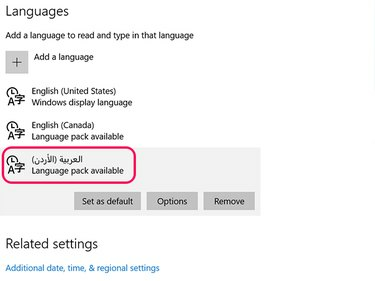
Πίστωση εικόνας: Στιγμιότυπο οθόνης ευγενική προσφορά της Microsoft.
Κάντε κλικ στην αραβική γλώσσα εάν θέλετε να την ορίσετε ως προεπιλεγμένη γλώσσα και κάντε κλικ στο Ορίσετε ως προεπιλογή κουμπί. Εάν δεν γνωρίζετε ποια διάταξη πληκτρολογίου χρησιμοποιεί η επιλεγμένη χώρα, κάντε κλικ Επιλογές. Για να εμφανίσετε τα μενού και τα εικονίδια των Windows στα αραβικά, κάντε κλικ Επιλογές και στη συνέχεια κατεβάστε το Πακέτο αραβικής γλώσσας.
Βήμα 6

Πίστωση εικόνας: Στιγμιότυπο οθόνης ευγενική προσφορά της Microsoft.
μεταβείτε στο Διατάξεις πληκτρολογίου MSDN Windows δικτυακός τόπος. Κάντε κλικ στο Μενού και επιλέξτε το αραβικός διάταξη πληκτρολογίου που υποστηρίζεται από τη χώρα που επιλέξατε. Ανοίγει ένα μικρό αναδυόμενο παράθυρο με έναν χάρτη πληκτρολογίου, τον οποίο μπορείτε να μετακινήσετε στη γωνία της επιφάνειας εργασίας σας ενώ εργάζεστε στο Word.
Βήμα 7
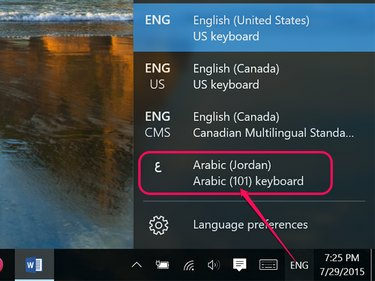
Πίστωση εικόνας: Στιγμιότυπο οθόνης ευγενική προσφορά της Microsoft.
Εκκινήστε το Word. Για να πληκτρολογήσετε στα αραβικά, κάντε κλικ στο εικονίδιο Γλώσσα στη γραμμή εργασιών και επιλέξτε αραβικός.
Βήμα 8

Πίστωση εικόνας: Στιγμιότυπο οθόνης ευγενική προσφορά της Microsoft.
Πληκτρολογήστε το κείμενο που θέλετε, χρησιμοποιώντας τον Χάρτη πληκτρολογίου ως οδηγό. Σημειώστε ότι το κείμενο εμφανίζεται από τα δεξιά προς τα αριστερά ενώ πληκτρολογείτε στα αραβικά. Αλλαξε το Γραμματοσειρά και Μέγεθος γραμματοσειράς όπως επιθυμείτε χρησιμοποιώντας το Σπίτι επιλογές κορδέλας, όπως ακριβώς θα κάνατε όταν εργάζεστε σε κείμενο στα αγγλικά.
Βήμα 9

Πίστωση εικόνας: Στιγμιότυπο οθόνης ευγενική προσφορά της Microsoft.
Για να προσθέσετε υποστήριξη ορθογραφίας και γλώσσας για τα αραβικά στο Word, κάντε κλικ στο Αρχείο μενού, επιλέξτε Επιλογές και μετά κάντε κλικ Γλώσσα. Κάντε κλικ στο Μη εγκατεστημενο συνδέστε δίπλα στην αραβική γλώσσα και ακολουθήστε τις οδηγίες στην οθόνη.




